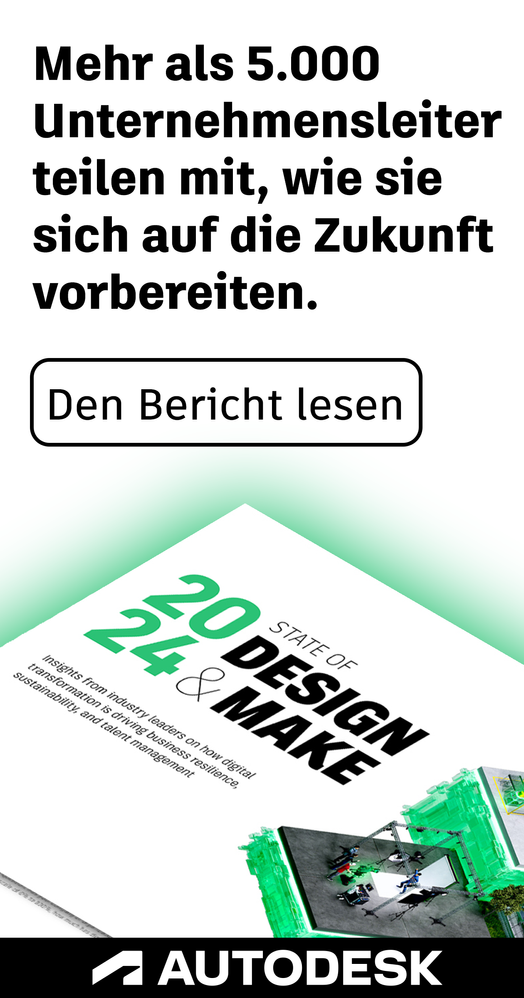- Forenstartseite
- >
- International Forums
- >
- Deutsch
- >
- Inventor
- >
- Gestellgenerator 2 Baugruppen miteinander verbinden
Gestellgenerator 2 Baugruppen miteinander verbinden
- RSS-Feed abonnieren
- Thema als neu kennzeichnen
- Thema als gelesen kennzeichnen
- Diesen Thema für aktuellen Benutzer floaten
- Lesezeichen
- Abonnieren
- Drucker-Anzeigeseite
- Als neu kennzeichnen
- Lesezeichen
- Abonnieren
- Stummschalten
- RSS-Feed abonnieren
- Kennzeichnen
- Melden
Hallo,
ich möchte eine Balkonbrüstung (6 Seiten mit unterschiedlichen Winkel) aus mehreren Baugruppen verbinden. Ich habe also jede Baugruppe für sich mit dem Gestellgenerator erstellt und wollte sie dann mit einer Extrabaugruppe miteinander verbinden (HG Konstruktion, auf Gestell stutzen, Dehnen, Gehrung etc.). Leider ist das nicht möglich gewesen. Können 2 Baugruppen, die je mit einen eigenen Gestellgenerator erzeugt worden sind nicht miteinander verschnitten werden? Kann mir da jemand helfen?
Gruß
Jörg
Gelöst! Gehe zur Lösung
Gelöst von -mtc-. Gehe zur Lösung
Gelöst von -mtc-. Gehe zur Lösung
- Als neu kennzeichnen
- Lesezeichen
- Abonnieren
- Stummschalten
- RSS-Feed abonnieren
- Kennzeichnen
- Melden
Soweit ich weiß kann man diese Befehle nur in der Baugruppe nutzen, in der auch die Frame-IAM ist. Du müsstest also das eine Gestell in das andere einbauen um dann dort die Profile zu bearbeiten.
Alternativ könntest du auch alles in einem Gestell machen und die unterschiedlichen Baugruppen durch den Befehl auf der RMT "Komponente -> Gestell-Generator-Komponente nach unten verschieben" erzeugen.
- Als neu kennzeichnen
- Lesezeichen
- Abonnieren
- Stummschalten
- RSS-Feed abonnieren
- Kennzeichnen
- Melden
Danke für deine schnelle Antwort. Kann man denn in einer Baugruppe 2 Frames unterbringen (Frames.001 und Frames.002 usw.)? Vielleicht kannst du noch mal "Du müsstest also das eine Gestell in das andere einbauen um dann dort die Profile zu bearbeiten" etwas genauer erklären, denn das wollte ich ja mit den Baugruppen eigentlich machen, leider ohne Erfolg. Ich habe gleich mal ein Bild von meiner Situation gemacht.
- Als neu kennzeichnen
- Lesezeichen
- Abonnieren
- Stummschalten
- RSS-Feed abonnieren
- Kennzeichnen
- Melden
So weit ich weiß, kann man keine 2 Frames in einer IAM einbauen.
Die Idee mit dem ineinander einbauen funktioniert auch nur, wenn man nur an einem Gestell etwas tun möchte. Man kann nämlich auch an Nicht-Gestell-Konturen trennen. Du möchtest aber zwei Profile gleichzeitig bearbeiten und das geht nur im gleichen Gestell.
Ich würde das Geländer komplett in einer Baugruppe erstellen. Dort werden auch alle Gestell-Bearbeitungen getätigt.
Wenn dann klar ist, wie die Baugruppen gefertigt werden, sortiere ich diese über den Nach-unten-Schieb-Befehl. Dadurch werden einzelne Baugruppen erzeugt. Diese "kommunizieren" immer noch über die Frame-Baugruppe untereinander (Gehrungen sind also immer noch möglich), man kann sie aber dann einzeln in den Zeichnungen ableiten.
Da war die Tage im englischen Teil ein Thread über die Arbeitsweise mit dem Gestellgenerator. Vielleicht hilft der weiter:
http://forums.autodesk.com/t5/inventor-forum/frame-generator-workflow-etc/td-p/6843584
- Als neu kennzeichnen
- Lesezeichen
- Abonnieren
- Stummschalten
- RSS-Feed abonnieren
- Kennzeichnen
- Melden
Ok vielen Dank, dann werde ich wohl den von dir beschriebenen Weg probieren. Mit dem nach unten verschieben habe ich gerade getestet ja die Bauteile werden in ein neue Baugruppe überführt.
- Als neu kennzeichnen
- Lesezeichen
- Abonnieren
- Stummschalten
- RSS-Feed abonnieren
- Kennzeichnen
- Melden
Hallo @Anonymous,
es wäre super, wenn du uns ein Feedback zu deinem Vorgehen geben könntest. Haben dir die Vorschläge geholfen, dann lass alle Anwender von deinen Erfahrungen hier profitieren.
Hast du noch Fragen dazu, dann führe die Diskussion einfach weiter.
Für weitere Fragen möchte ich dich bitten, einen neuen Beitrag zu verfassen.
Danke dir.
LG
- Als neu kennzeichnen
- Lesezeichen
- Abonnieren
- Stummschalten
- RSS-Feed abonnieren
- Kennzeichnen
- Melden
Hallo,
das Thema können wir als abgeschlossen ansehen. Danke für die Hilfe. Die nächste Frage wird kommen aber dann natürlich als neuer Beitrag. 😉
- Als neu kennzeichnen
- Lesezeichen
- Abonnieren
- Stummschalten
- RSS-Feed abonnieren
- Kennzeichnen
- Melden
Danke für dein Feedback @Anonymous,
gerne kannst du mindestens einen Post, der den richtigen Lösungshinweis beinhaltet als akzeptierte Lösung markieren, damit es für alle Leser offensichtlich wird.
Vielen Dank für deinen Beitrag.
Freu mich schon auf den nächsten ![]()
LG
- RSS-Feed abonnieren
- Thema als neu kennzeichnen
- Thema als gelesen kennzeichnen
- Diesen Thema für aktuellen Benutzer floaten
- Lesezeichen
- Abonnieren
- Drucker-Anzeigeseite
Sie finden nicht, was Sie suchen? Fragen Sie die Community oder teilen Sie Ihr Wissen mit anderen.